Az Apple-nek jó oka van annak, ahogy az iOS rendszerben mindent elhelyeztek, és ahogy Jony Ive elmondja, mielőtt minden új iPhone- vagy iOS-verziót közzétesznek, sokat gondolkodtak azon, hogy ez megvalósuljon. Azok az iDevice-tulajdonosok, akik feltörik az eszközeiket, ezzel nem értenek egyet; a mobil operációs rendszer nagyszerű, de gondolhatnak néhány dologra, amit másképp szeretnének csinálni. Ha az egyik vitás terület a Beállítások alkalmazás és a különböző beállítások listája, akkor a PreferenceTag egy olyan finomítás, amellyel teljesen megváltoztathatja azt. Mind a BigBoss, mind az Insanelyi tárolókban elérhető, és lehetővé teszi a különböző beállítások címkékbe történő csoportosítását. Teljes mértékben szabályozhatja, hogy egy adott címke alatt melyik beállítás kerüljön csoportosításra, és ha nem szeretne címkéket létrehozni, egyszerűen elrejtheti a nem használt beállításokat.

A telepítés után lépjen a Beállítások alkalmazásba, és nyissa meg az újonnan hozzáadott PreferenceTag-et. A Beállítások elrejtése alatt kiválaszthatja, hogy melyik beállítást szeretné elrejteni, és választhatja az elválasztók eltávolítását is, bár így a beállítások rendetlenebbnek tűnnek, szemben a tisztasággal.
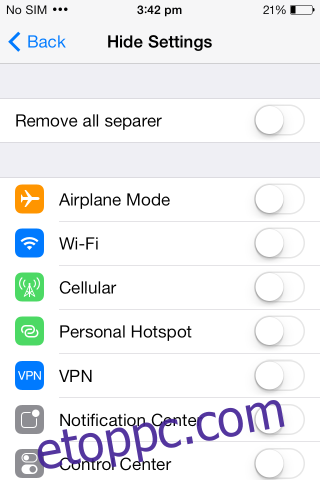
Ennek a csípésnek a csúcspontja a címkézési funkció. Bár ezt címkének hívják, inkább úgy működik, mint egy csoport az Ön preferenciái szerint. Koppintson a Címkék, majd a Címkék hozzáadása elemre. A címkék hozzáadásakor a rendszer automatikusan egy számot rendel hozzá. Ez egy sorozatszám, és ez határozza meg, hogy a címkék milyen sorrendben jelenjenek meg. Nincsenek ábécé sorrendbe rendezve. Minden hozzáadott címkéhez hozzáadhat egy ikont, bár ez nem kötelező.
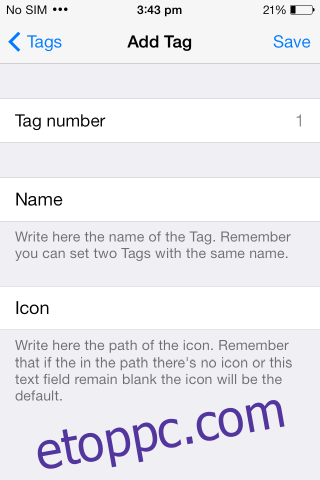
Ha át szeretné helyezni a beállításokat az imént hozzáadott címkére, koppintson rá, és válassza ki azokat, amelyeket át szeretne helyezni. Ne feledje, hogy ezeket a beállításokat áthelyezi, így azok többé nem jelennek meg a Beállítások alkalmazás főképernyőjén. Miután hozzáadta a beállításokat, térjen vissza a főképernyőre, és érintse meg a létrehozott címkét a hozzá adott beállítások megtekintéséhez és kezeléséhez. A címkékhez hozzáadott beállítások nem adhatók hozzá semmilyen más címkéhez, és automatikusan törlődnek a következő címkékhez hozzáadható beállítások listájáról.
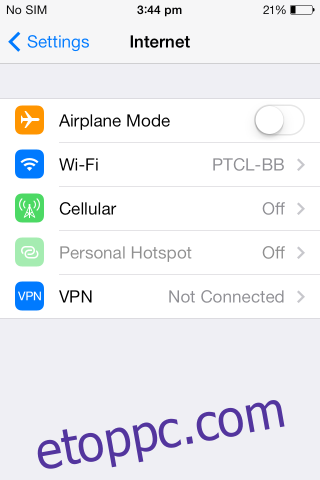
A címkében megjelenő beállítások szerkesztéséhez vagy egy címke eltávolításához térjen vissza a PreferenceTag beállításainak Címke szakaszához, és érintse meg a szerkeszteni vagy eltávolítani kívánt címkét. A módosítás a legtöbb alapot lefedi, amikor a Beállítások alkalmazás számos beállításának rendszerezéséről van szó, bár az ABC sorrendbe rendezése is jó ötlet lehet.

